Als Wordpress Blogger lebst du ohne regelmäßige Wordpress Backups ganz schön gefährlich, denn ist der Blog aus welchen Gründen auch immer plötzlich weg, kann ohne eine Datensicherung viel Arbeit verloren gehen. Warum dein Wordpress Blog in Gefahr ist und was du dagegen tun kannst, hatte ich bereits in meinem ersten Wordpress Tipps Beitrag berichtet. Neben den richtigen Sicherheitseinstellungen gehört auch das Wordpress Backup zu den Grundlagen jedes Wordpress Blogs. In meinen heutigen Blogger Tipps möchte ich auf die regelmäßigen Wordpress Backups näher eingehen. Ich hoffe mit diesem Beitrag kann ich wieder einigen von euch weiterhelfen.
Tipps für Wordpress Blogger: Warum regelmäßige Wordpress Backups unerlässlich sind
Eine ordnungsgemäße Datensicherung des eigenen Wordpress Blogs ist für alle Wordpress Blogger das A und O. Denn schnell kann es passieren, dass zum Beispiel durch ein Plugin Update oder einen Hacker Angriff der Blog nicht mehr erreichbar oder fehlerhaft ist.
Das interne Export-Modul von Wordpress (zu finden unter Werkzeuge – Daten Exportieren) stellt leider kein vollständiges und zufriedenstellendes Backup dar. Bestandteile der Datenbank werden zwar gesichert, aber einige wichtige Informationen zum Beispiel zum Theme, den Dateien der Wordpress Installation oder die Mediendateien werden nicht gesichert. Sollte es also tatsächlich einmal zu einem Hardware Fehler kommen, weil der Server abraucht, ist ein großer Teil der Daten verloren.
Es dürfte also klar sein, dass man sich ohne regelmäßige Backups als Wordpress Blogger auf dünnem Eis bewegt und gefährlich lebt. Es wäre doch mehr als schade, wenn die ganze Arbeit und Mühe der letzten Tage oder Wochen umsonst gewesen wäre. Im schlimmsten Fall ist der Blog für immer weg.
In diesen Situationen bist du froh über deine Wordpress Backups:
- Dein Blog wurde Opfer eines Hackerangriffs, ist nicht mehr erreichbar oder enthält schadhafte Dateien.
- Du hast an deinem Blog etwas verändert, was sich nicht rückgängig machen lässt, wie beispielsweise eine Änderung in der Datenbank durch ein Plugin. Bei mir war mein Blog zum Beispiel nach dem Ausführen des Search Replace Plugins bei der Umstellung zu https nicht mehr erreichbar und zeigte nur noch eine Fehlermeldung. Ein bestimmter Einstellungsparameter war Schuld gewesen. Zum Glück konnte ich mein Datenbank Backup wieder einspielen!
- Ein Plugin legt nach dem Update deinen Blog lahm.
- Das Theme funktioniert nach der Aktualisierung nicht mehr richtig.
Daher lohnt es sich lieber vorher ein bisschen Zeit in eine gute Backup Routine zu investieren. Jeder Wordpress Blogger sollte sich also der Gefahr bewusst sein, dass seine Wordpress Seite durch einen Fehler bei Updates oder Änderungen oder durch einen Angriff schnell nicht mehr erreichbar sein kann. Spätestens dann wird einem als Blogger klar, wie wichtig ein vollständiges Backup ist.
Was sollte ein Backup eines Wordpress Blogs überhaupt beinhalten?
Grundsätzlich gilt es die Datenbank und alle Dateien mit einem regelmäßigen Backup zu sichern.
- Datenbank: Sie beinhaltet alle wichtigen Informationen wie zum Beispiel eure Beiträge und Seiten, Kommentare, Einstellungen von Plugins und Theme.
- Dateien: Auf der Festplatte des Servers werden weitere Dateien wie die Wordpress Installation, die Theme-Dateien und Plugin-Dateien abgelegt. Alle Dateien die Wordpress betreffen müssen ebenfalls gesichert werden.
Die Datensicherung durch den Provider ist nicht immer ausreichend
Auch einige Webhosting Provider bieten an sich um die Datensicherung zu kümmern. Dennoch sollte man die Sicherung der Daten in den eigenen Händen haben, denn nicht alle Provider sichern täglich. Das kann sehr ärgerlich werden, wenn dann bei Bedarf nur eine 14-Tage alte Datensicherung zur Verfügung gestellt werden kann. Denn dann ist die Arbeit der letzten zwei Wochen verloren. Alle Beiträge, Kommentare, vorgebloggte Beiträge, Blog-Einstellungen etc. sind weg.
Der Zeitaspekt darf auch nicht vergessen werden. Mein eigenes Backup, auf welches ich selbst zugreifen kann, habe ich sofort zur Hand. Bis das Backup durch den Provider zur Verfügung gestellt wird, kann einige Zeit vergehen. Schließlich muss sich erst einmal jemand beim Hosting Anbieter um mein Anliegen kümmern und mir das Backup zur Verfügung stellt.
Wordpress Backups: Meine Erfahrungen mit dem Plugin BackWPup
Es gibt zahlreiche kostenlose Backup Plugins, deren Qualität aber sehr unterschiedlich sein können. Dazu kann ich euch leider nichts genaueres sagen, sondern nur von meinen Erfahrungen mit dem BackWPup Plugin berichten.
Ich nutze das Plugin BackWPub, welches über 500.000 Installationen hat und zuletzt vor zwei Wochen aktualisiert wurde. Warum dies bei einem Plugin ein wichtiger Hinweis ist könnt ihr in meinen Wordpress Tipps zum Thema Wordpress Sicherheit nachlesen.
Das BackWPup Plugin bietet bereits in der kostenlosen Variante die Funktionen, die für eine vollständige und regelmäßige Datensicherung notwendig sind. Je nach Einstellung kann man eine komplette Sicherung des Wordpress Dateisystems sowie der Datenbank in regelmäßigen Zeitabständen durchführen lassen. Außerdem unterstützt das Plugin einen Remote Upload via FTP oder kann an verschiedene Cloud Dienste angebunden werden. Letzteres finde ich sehr praktisch, da ich meine Backups in Dropbox speichere. Das Backup ist dann nicht nur bei Dropbox, sondern auch lokal auf meinem Rechner gespeichert, wenn man Dropbox auf seinem Laptop oder PC installiert hat.
Wordpress Backups in der Dropbox speichern
Ich würde empfehlen die Wordpress Backups nicht auf dem Server, sondern an einer anderen Stelle zu speichern. Wird euer Blog Opfer eines Hackerangriffs, dann hat der Hacker nämlich auch Zugriff auf eure Backups. Oder sollte die Festplatte vom Hoster kaputt gehen, dann hat der Hoster vielleicht nur ein Backup, welches bereits ein paar Tage alt ist.
Schaut am besten in eurem Vertrag mit dem Hoster nach, ob dort etwas zum Backup steht und ob ihr selber für euer Backup verantwortlich seid. Aber wie gesagt, selbst wenn der Hoster ein Backup durchführt, kann dies bereits ein paar Tage oder – noch schlimmer – ein paar Wochen alt sein. In jedem Fall ist es von Vorteil, wenn ihr euer Backup nicht (nur) auf dem Server des Hosters speichert.
BackWPup Plugin: Einstellungen
Im folgenden zeige ich euch, wie ich das Backup Plugin BackWPub für meinen Wordpress Blog eingestellt habe. Die kostenpflichtige Pro-Version von BackWPub nutze ich nicht und kann euch hier keinen Erfahrungsbericht bieten.
Um die Auslastung des Servers zu reduzieren, könnt ihr dies im BackWPup Plugin einstellen. Im schlimmsten Fall sperrt euch nämlich sonst zeitweise euer Hoster, wenn ihr mit eurem Backup eine zu große Server Auslastung provoziert, da damit auch die Performance anderer Webseiten des Hosters beeinflusst werden könnten.
Die Einstellung “minimum” bedeutet, dass die Serverauslastung nur um ein Minimum reduziert ist. Sicherer wäre es, die Serverauslastung um ein “maximum” zu reduzieren. Dann wird das Backup allerdings langsamer durchgeführt. Das Backup sollte aber nach Möglichkeit in den Nachtstunden durchgeführt werden, wenn der Blog weniger besucht wird, weil der Blog durch das Backup verlangsamt werden kann.
Mehrere kleine Backups statt ein Großes
Mein Ziel ist es, dass das Backup nicht riesengroß wird. Denn ich speichere es in der Dropbox und in der kostenlosen Variante steht nur begrenzt Speicherplatz zur Verfügung. Dennoch möchte ich ein tägliches Backup durchführen, welches auch eine gewisse Zeit lang vorbehalten wird, zum Beispiel zwei Wochen. Denn es kann durchaus passieren, dass man einen Fehler nicht sofort bemerkt und ist dann froh, wenn man ein Backup aus der Zeit vor dem Fehler zur Verfügung hat.
Backups von einem Zeitraum über zwei Wochen bringen mich aber wieder zu meinem Speicherplatzproblem, denn 14 Backups in voller Größe sprengen den Rahmen. Es macht also Sinn seine Backups in kleinere Häppchen aufzuteilen. Das wirkt sich auch günstig auf die Geschwindigkeit aus. Kleinere Backups sind schneller erstellt und fressen nicht so viele CPU-Ressourcen.
Ich mache tägliche Backups von der gesamten Wordpress Installation, den php-Dateien mit Themes und Plugins und einem Dump der Datenbank. Vor allem die Bilder machen bei mir einen großen Anteil der Backup Größe aus. Daher habe ich hier die Backups aufgeteilt, um sie nicht zu groß werden zu lassen.
Hier gibt es meine Empfehlung, wie ihr das Backup der Bilder aufteilen könnt:
- Zuerst erstellt ihr ein Backup von allen Bildern bis einschließlich letztes Jahr (2016).
- Dann lässt man einen weiteren Backup Joblaufen der alle Bilder seit 2017 enthält.
- Dieses Backup mit den Bildern ab 2017 wird jede Nacht erstellt und drei Tage vorbehalten.
- Damit dieser Backup Job nicht zu groß wird, erstellt ihr zum Jahresende wieder ein Backup aller Bilder von 2017 und ab diesem Zeitpunkt einen neuen Backup Job für die tägliche Sicherung der Bilder ab 2018.
- Solltet ihr genug Speicherplatz haben, könnt ihr eure Bilder auch längere Zeit aufbewahren.
Hier seht ihr die Übersicht dieser Backup Jobs im BackWPup Plugin.
BackWPup: Auftrag ohne Bilder: Einstellungen
Schauen wir uns die Backup Aufträge im einzelnen mal genauer an. Beim Backup Job “Backup ohne Bilder” habe ich folgende Einstellungen vorgenommen.
Allgemein
Hier werden allgemeine Details zum Auftrag definiert, zum Beispiel das Speichern in der Dropbox.
Planen
Hier könnt ihr definieren, wie oft und zu welcher Uhrzeit das Backup durchgeführt werden soll.
Datenbank-Backup
Hier wählt ihr am besten alle Tabellen aus, damit diese in eurem Backup gesichert werden. Solltet ihr Platzprobleme bekommen, weil das Backup zu groß wird, könnt ihr einzelne Tabellen von Plugins aus dem Backup entfernen. Hier solltet ihr aber mit Bedacht vorgehen und nur Tabellen raus nehmen, bei denen ihr sicher seid, dass ihr beim Einspielen eines Backups verzichten könntet.
Dateien
Da es sich hier um den Backup Job ohne die Bilder handelt, habe ich unter dem Punkt “Upload-Verzeichnis sichern” bei “Ausschließen” die Häckchen an den entsprechenden Jahren gesetzt, seit denen Bilder hochgeladen wurden.
Zur Erinnerung: Am Anfang jedes Jahres muss man diesen Backup Job anpassen und die neu angelegten Jahresordner aus dem Backup ausschließen.
Ziel: Dropbox
Hier befolgt man einfach die Anweisungen zur Authentifizierung. Nach erfolgreicher Authentifizierung sieht das Ganze dann so aus:
So sieht das ganze dann in der Dropbox aus
Die Backup Aufträge mit Bildern aus den vergangenen Jahren habe ich wie oben beschrieben nur einmal manuell durchlaufen lassen. Mit jedem weiteren abgeschlossenen Kalenderjahr erstelle ich also einen weiteren Backup Auftrag im BackWPup Plugin.
Backup Auftrag mit Bildern aus den vergangenen Jahren
Im folgenden zeige ich euch noch mit Screenshots, wie ich die Backup Aufträge für die Bilder aus den vergangenen Jahren erstellt habe. Diese habe ich nur einmal manuell ausgeführt, da es nur unnötig Ressourcen kosten würde, diesen Auftrag immer wieder durchlaufen zu lassen.
Allgemein
Hier handelt es sich nun um ein Dateien-Backup, welches ich wieder in der Dropbox speichere (Haken bei “Dateien-Backup” und “Backup in die Dropbox” setzen).
Planen
Dateien
Hier entfernt ihr die Häckchen bei den Punkten Wordpress Installation sichern, Sicherung des Ordner WP-Content, Plugins sichern, Themes sichern. Stattdessen sollen in diesem Backup Job ja die Bilder gespeichert werden. Deshalb setzt ihr den Haken bei Uploads-Verzeichnis-Sichern und schließt die Jahre aus, die nicht Teil dieses Backups sein sollen. Im Screenshot seht ihr das Beispiel für den Backup Auftrag “Bilder 2016”. Die Thumbnails habe ich ebenfalls nicht mitgesichert, da man diese mit dem Plugin Regenerate Thumbnails im Nachhinein wieder herstellen könnte.
Ziel: Dropbox
Auch hier müsst ihr wieder eine Authenifizierung wie oben beschreiben durchführen, damit eure Dateien in der Dropbox gespeichert werden.
Backup Auftrag mit Bildern ab 2017
Hier geht ihr genauso vor wie bei dem Auftrag mit den Bildern aus den vergangenen Jahren. Mit dem Unterschied, dass ihr unter dem Menü-Punkt Planen die tägliche Datensicherung einstellt und unter dem Punkt “Ziel: Dropbox” statt die letzten 14 Tage nur 3 Tage eintragt.
Zusammenfassung der wichtigsten Tipps
- Speichert das Backup nicht auf dem Server, denn wenn der Server Probleme macht, dann ist nicht nur die Wordpress Installation, sondern auch das Backup weg.
- Speichert euer Backup an unterschiedlichen Orten wie zum Beispiel in Dropbox und die lokale Kopie auf eurem Rechner durch die Dropbox Installation.
- Tägliche Backups können bei regelmäßig aktualisierten Blogs sinnvoll sein. Wenn pro Tag mehrere Beiträge erscheinen, macht eventuell ein noch kürzeres Zeitintervall Sinn.
- Erstellt vor jedem Theme Update, Plugin Update oder Wordpress Update zur Sicherheit ein Backup.
Wie erstellt ihr die Backups für euren Wordpress Blog und wo speichert ihr diese? Über welche weiteren Wordpress Tipps möchtet ihr in meinen Blogger Tipps noch mehr lesen? Kennt ihr schon meinen Beitrag Warum dein Wordpress Blog in Gefahr ist und was du dagegen tun kannst?



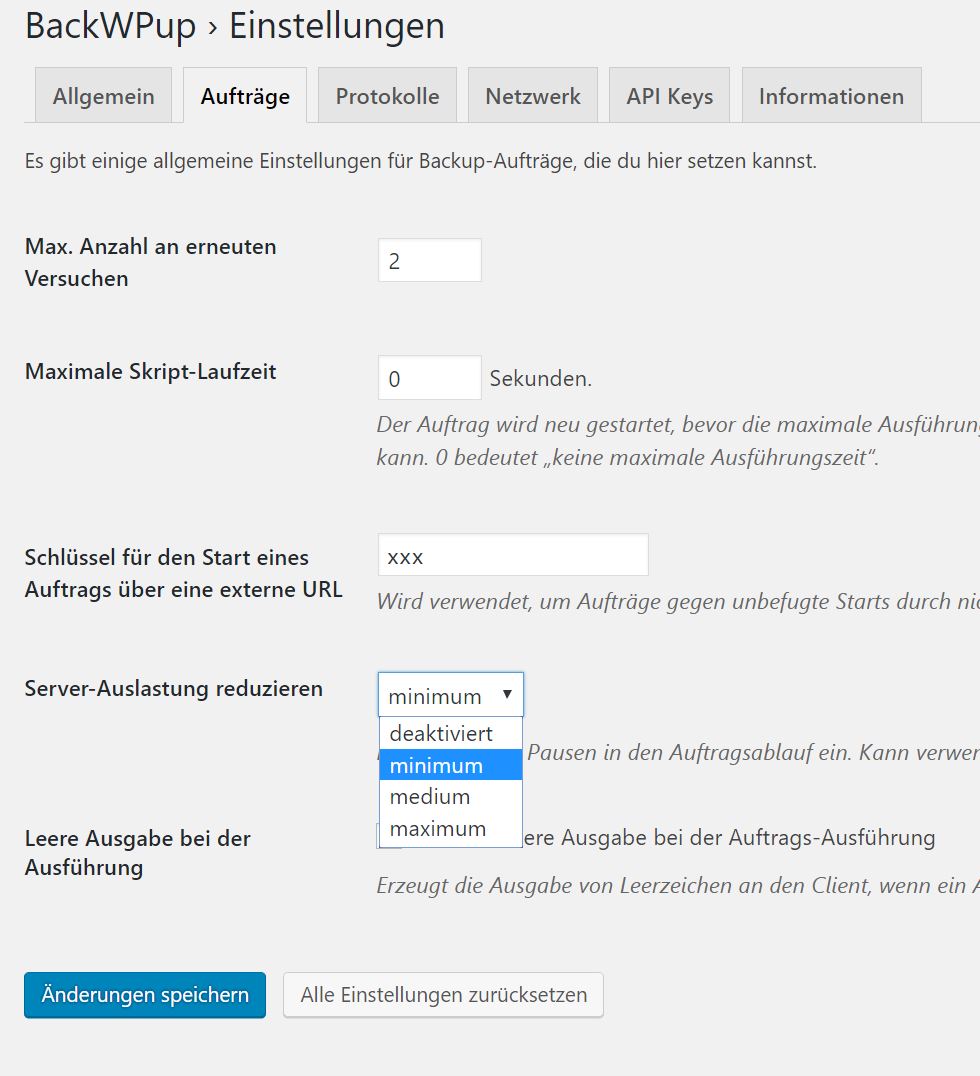
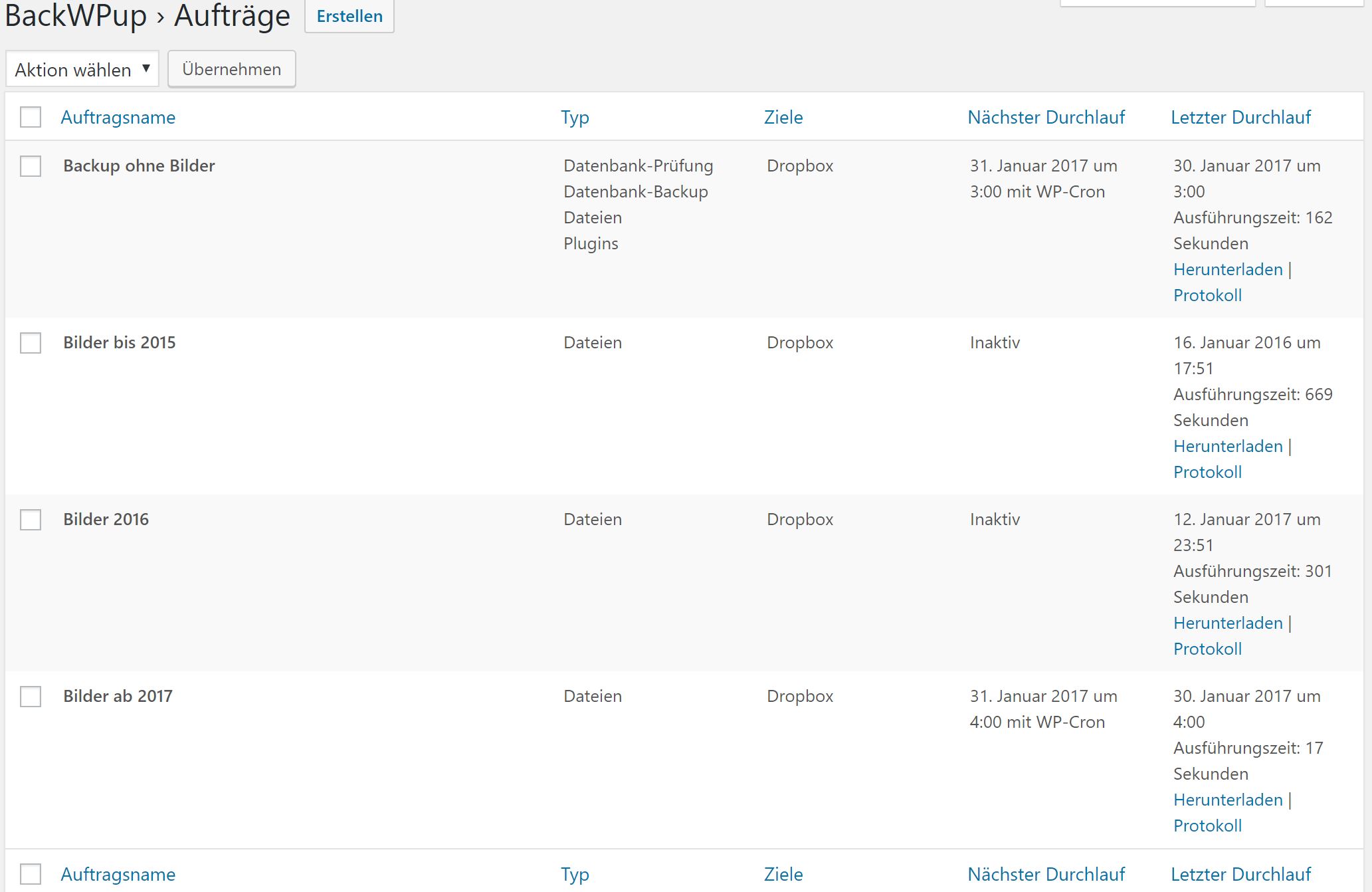

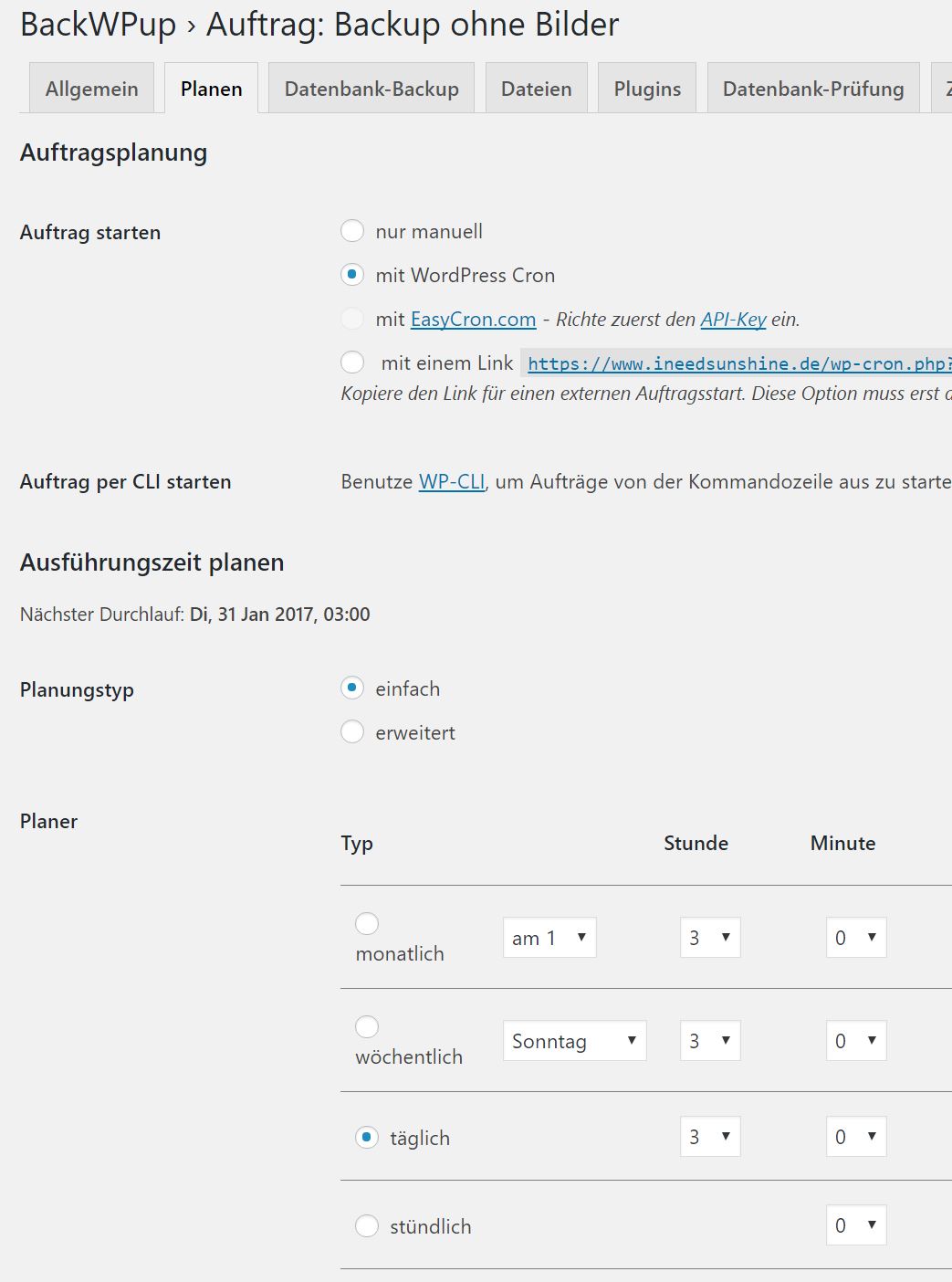
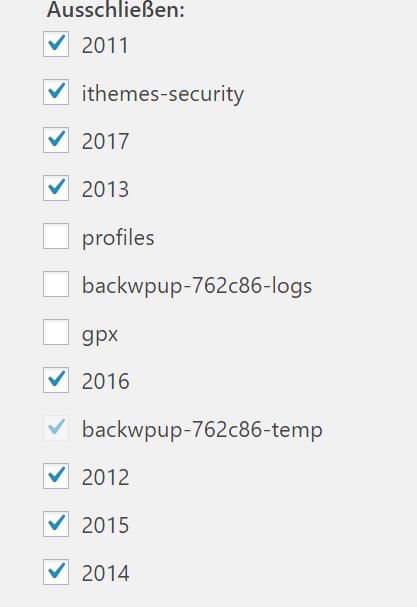
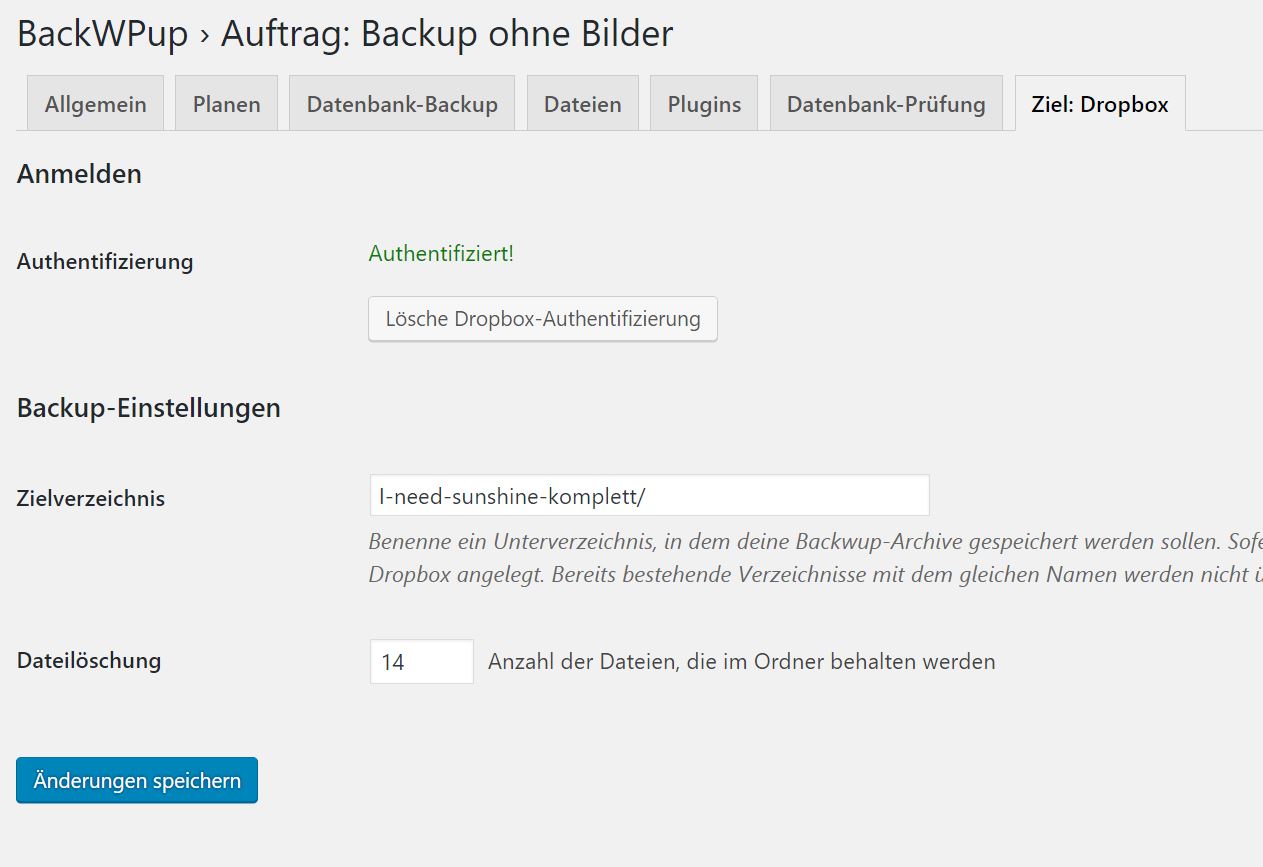
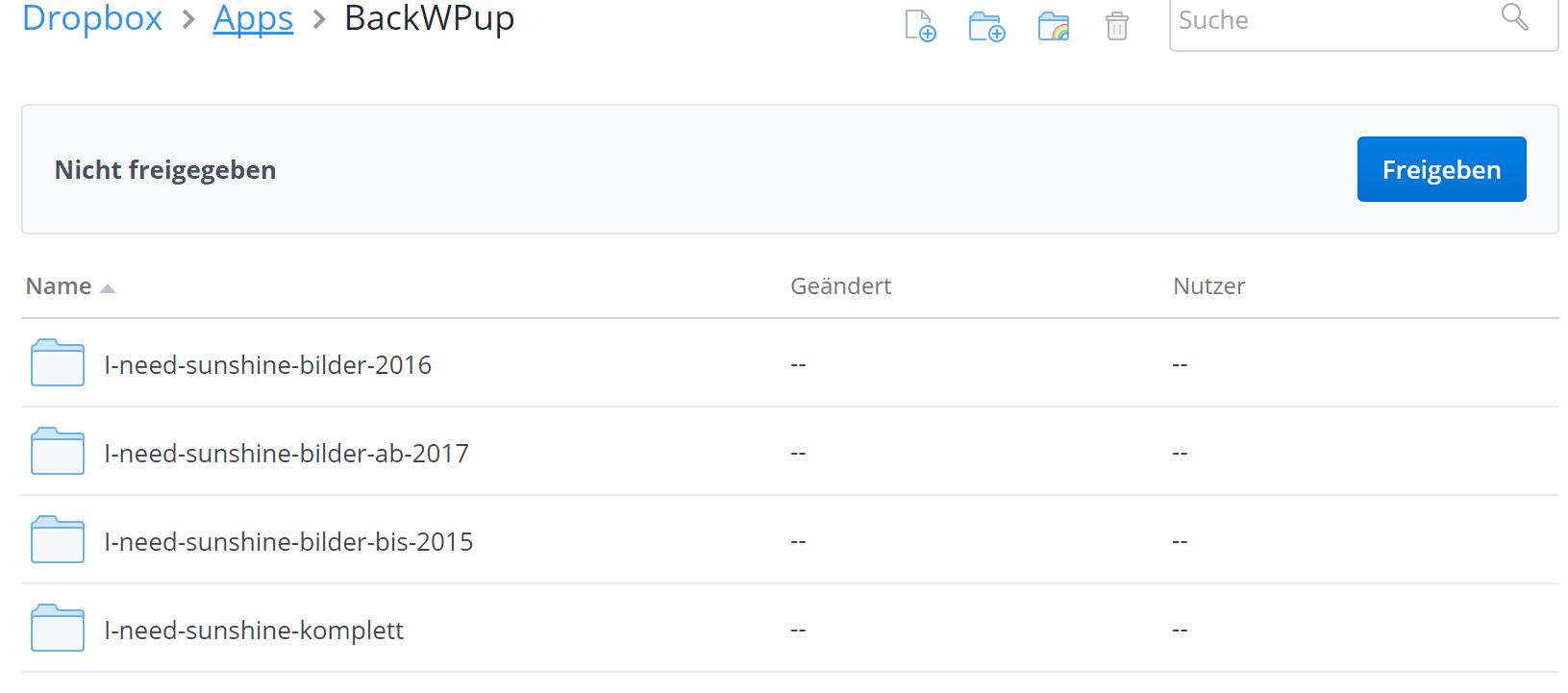
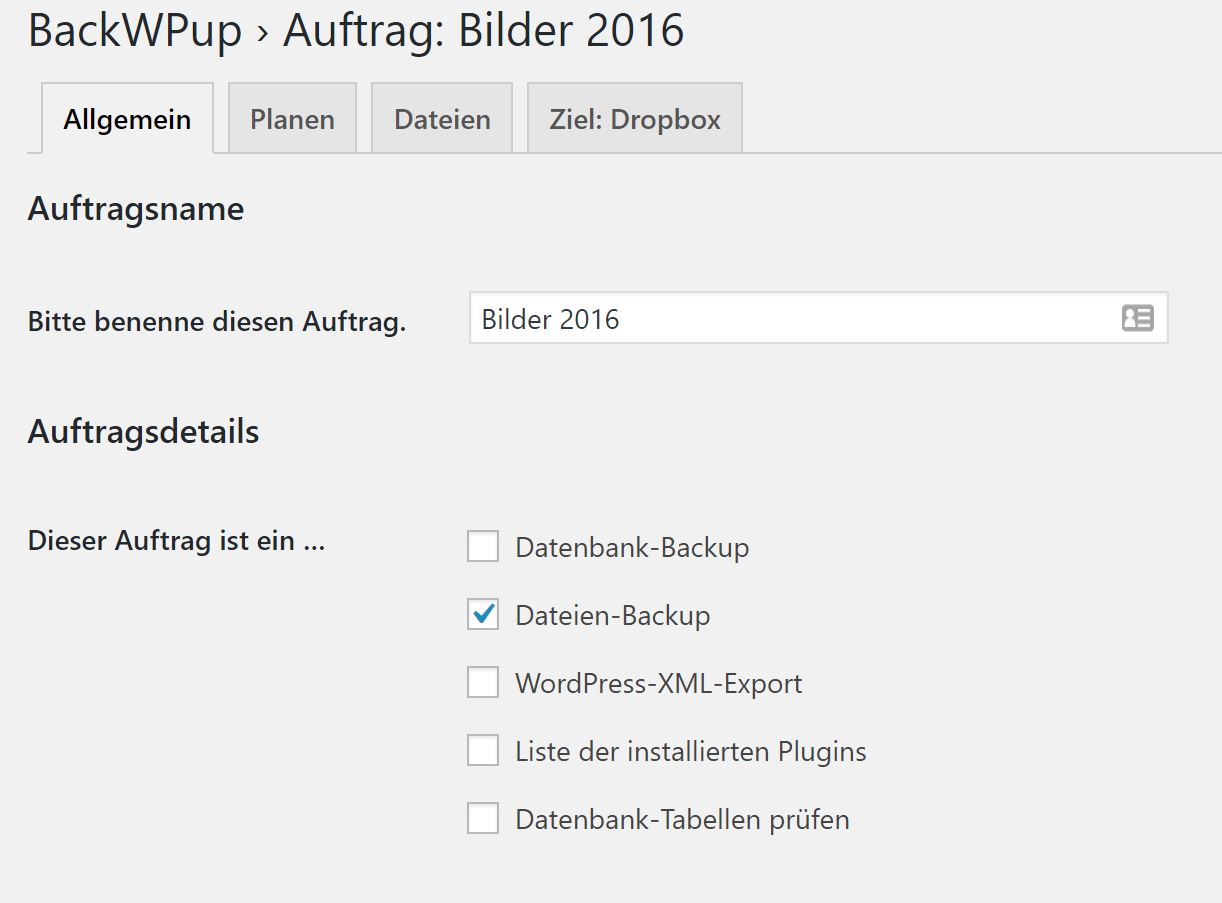
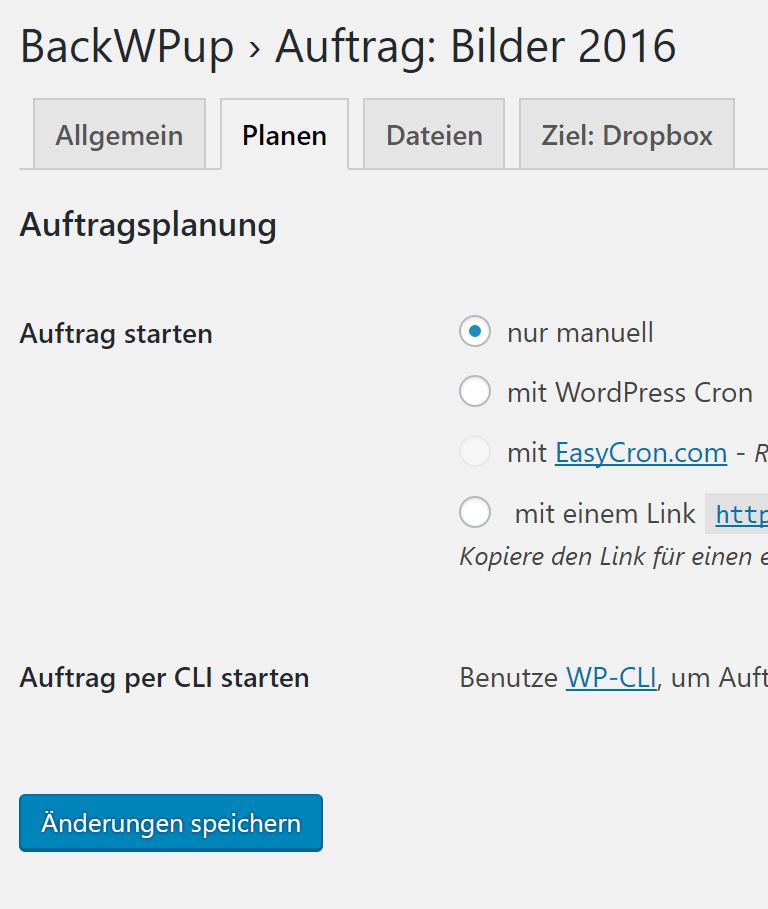
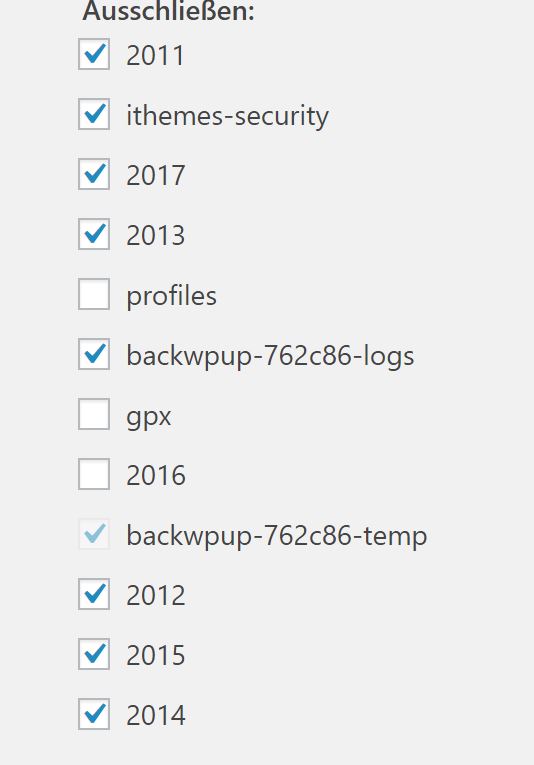
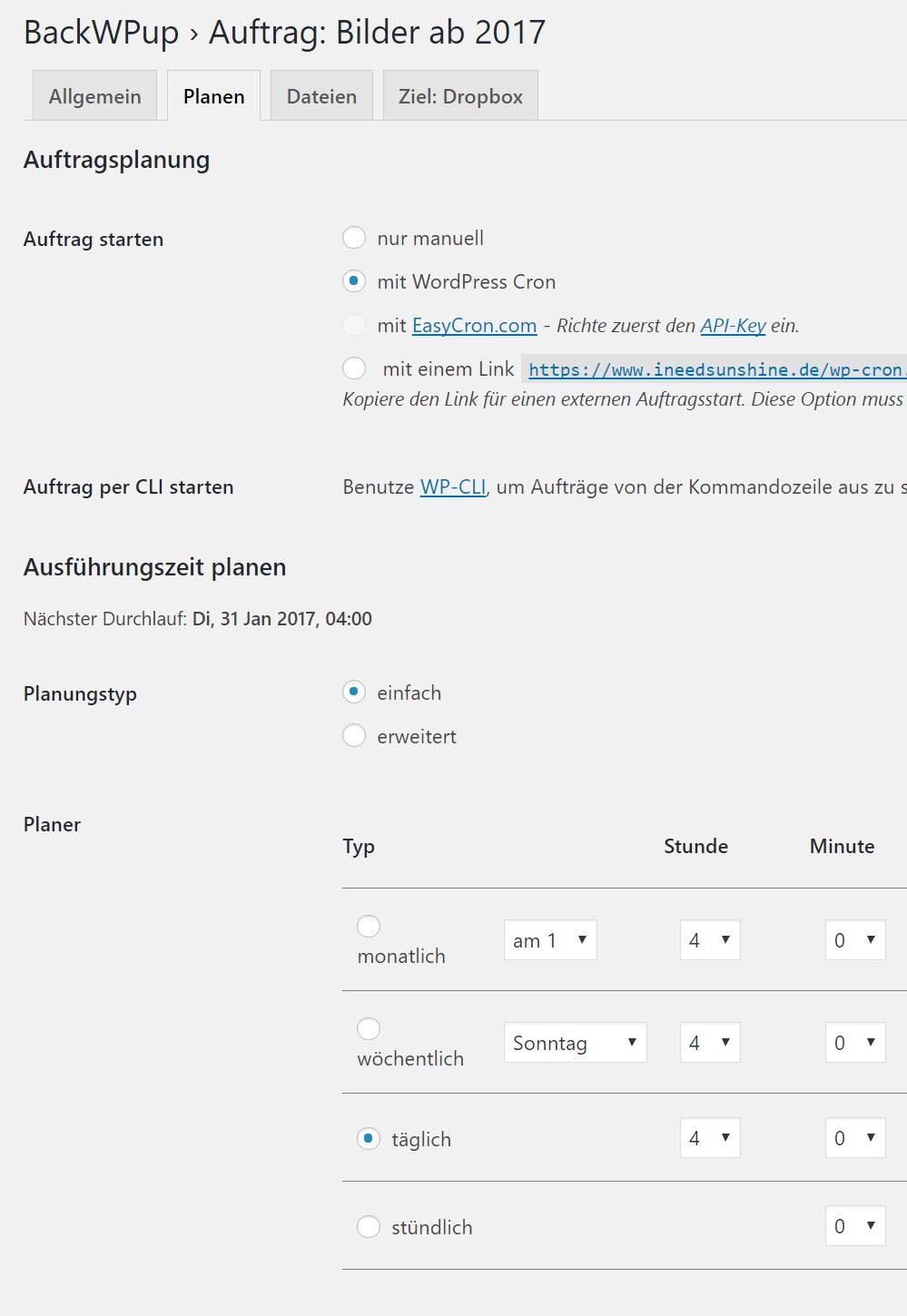
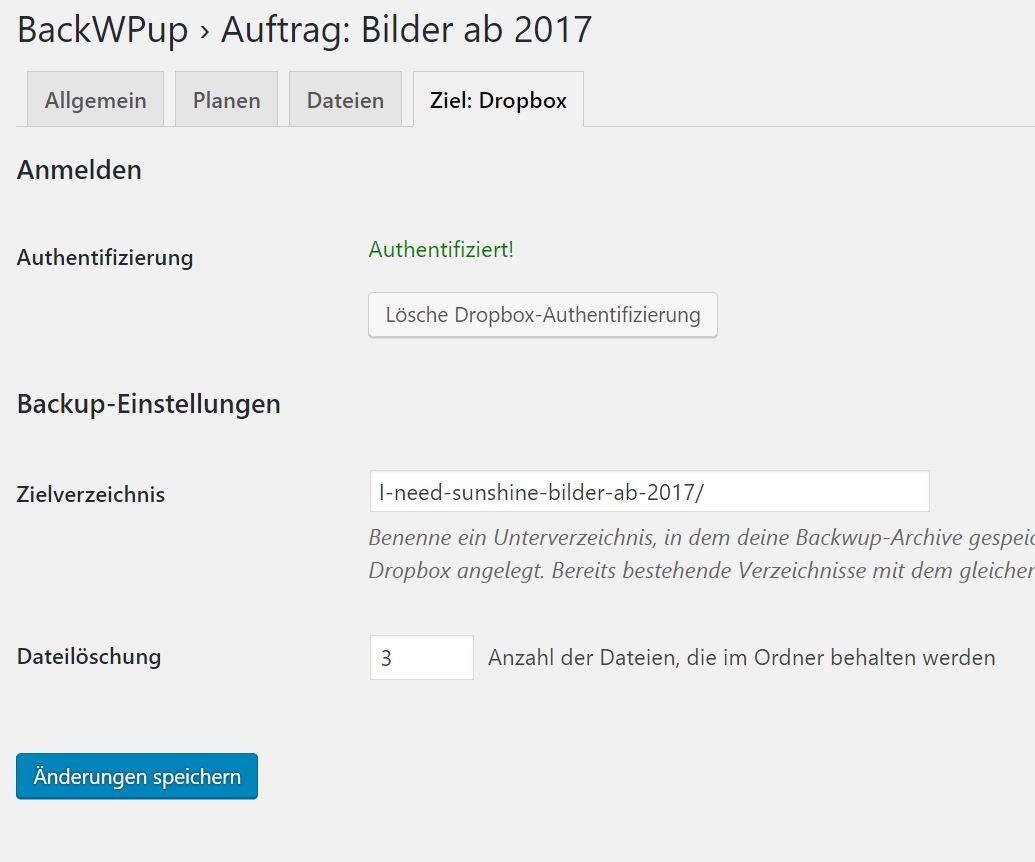
29 comments
Ich selber hoste meinen Blog nicht über WordPress, nichts desto trotz sind regelmäßige BackUps immer wichtig, egal ob ein BackUp vom Smartphone oder vom Laptop.
Liebe Grüße ♡
Danke für die guten Tipps!
Sehr spannend =) ich mache regelmäßig Backups, aber so oft dann auch nicht :DDD ich mache das aber dann auch immer manuell, dass ich über den FTP die Ordner lade und dann noch extra die Datenbank. Speichern tu ich sie nur auf meinem PC. Vom reinen anschauen der Bilder zu dem Plugin wirkt das auf den ersten Blick erstmal irgendwie aufwändig und übersichtlich…ist es bestimmt nicht, wenn man das einmal hat 😀 aber bisher war ich mit meiner manuellen Variante ganz zufrieden und obwohl ich schon häufig Probleme mit Hackergeschichten hatte und Problemen allgemein musste ich so richtig noch gar nicht auf ein Backup zurück greifen. Ich glaube nur einmal für eine bestimme Datei…mhhh. Aber finde es auf jeden Fall wichtig und fühle mich jetzt erinnert es wieder zu machen 😀
Vielen Dank für den Beitrag und die tollen Tipps. Ich habe bis jetzt zum Glück noch keine Probleme mit Wordpress, aber die Gefahr besteht ja tatsächlich dauerhaft! Deswegen habe ich mir auch gleich zu Beginn ein Plugin für Backups installiert.
Hattest Du schon einmal Problem und hast Dein Backup benötigt?
Liebste Grüße
AnnaLucia
Liebe Diana, ein ganz toller und wertvoller Post! Ich habe bis vor kurzem selbst meine Backups gemacht, mit dem gleichen Plugin wie du. Vor ein paar Monaten hat dann eine Plugin-Aktualisierung meinen kompletten Blog lahmgelegt und auch das Aufspielen des Backups hat nicht mehr funktioniert. Gott sei Dank macht mein Hosting-Anbieter täglich Backups und die konnten alles retten. Das hatte alles innerhalb von 24 Stunden geklappt und ich war der glücklichste Mensch auf Erden 😉
Liebe Grüße
Jenny
Liebe Diana,
wow – wie viel Mühe du dir mit diesem Beitrag wieder gegeben hast! Da mein Blog über Blogger läuft, brauche ich die Tipps erstmal nicht. 😀 Falls ich irgendwann zu Wordpress wechseln sollte, dann schaue ich gerne noch einmal vorbei. 🙂
Liebe Grüße
Anna <3
Oh, Du hast Dir so viel Arbeit gemacht, alles haarklein zu erklären. Vielen Dank dafür Diana. Ja, ich verwende das gleiche Plugin und hab ähnliche Einstellungen. Ich schwitze trotzdem immer Blut und Wasser, wenn Wordpress eine neue Version schickt oder Plugins ein Update benötigen. Zum Glück war es aber noch nie notwendig, dass ich auf das Backup zugreifen musste. Puh, Glück gehabt.
Liebe Grüße
Marion
Ein sehr interessanter und informativer Post mit tollen Tipps.
Bin ja nicht bei Wordpress, aber Back Ups sind ja sowieso immer und überall nicht verkehrt. Soll man beim PC ja auch machen, also warum nicht auch beim Blog.
Freut mich, dass dir die Kette auch gefällt =) Ich mag sowohl kurze als auch lange Ketten, die Kurzen sehen halt meist eleganter aus und die Langen eher verspielter und man kann mit ihnen ja auch besser rumspielen 😀
Nach der Elternzeit spazierst du sicher auch wieder fleißig zu DM *lach*.
Ich kenne ihn bisher nur vom Sehen, bin also auch schon gespannt wie ich ihn so finden werde =)
Ich schaue das Dschungelcamp seit der 1. Staffel immer fleißig und verpasse kaum eine Folge, wenn dann nur weil ich mal unterwegs bin und dort keinen TV habe xD Haushalt mache ich meist am Wochenende und Blog zwischendrin. Ich finde es immer wieder lustig zu gucken ^^
Wobei ich auch ganz ehrlich sagen muss, was manche da verdienen is eben einfach nicht ohne. Gina Lisa bekam 175.000€ für die Teilnahme, dafür mache ich mich auch gerne mal für 2 Wochen (oder weniger wenn ich vorher raus fliege) zum Affen xD
Ohja ich liebe den Spruch einfach 😀
Liebe Grüße
Toll beschrieben. Wenn ich das so lese wird mir wieder mehr bewusst wieviel mehr Möglichkeiten man doch mit Wordpress hat. Es wäre mein Alptraum wenn auf ein mal alle Beiträge etc. weg wären. Blogger ist da ja leider nicht ganz so flexibel.
Danke fuer die Erinnerung, ich sollte das wirklich mal in Angriff nehmen!
xx finja
Hallo Diana 🙂
Ich selbst bin (noch) bei Blogger & bei mir läuft das etwas anders aber da ich in dem Bereich beruflich tätig bin kann ich dir auf jeden Fall nur zustimmen! Ich glaube jeder würde sich dumm und dämlich ärgern, wenn durch einen Angriff oder einen kleinen Fehler plötzlich alles weg ist!
Ganz liebe Grüße,
Lisa ♥
Wenn ich irgendwann auf Wordpress umgestiegen bin, werde ich auf diesen Post auf jeden Fall ncohmal zurückkommen. Vielleicht kannst du mir mal rückwirkend sagen, welche Vorteile du durch den Wechsel zu wordpress hattest 🙂
Liebe liebe grüße,
Fio
Ich war auch schon mal in der Situation, dass ich ein Backup einspielen musste, weil das Wordpress-Update schiefgegangen ist. Ich mache allerdings einfach über Strato ein mal wöchentlich ein komplettes Backup und einmal täglich ein Datenbank-Backup. Ich hatte auch mal ein Plugin, aber mit dem war ich überhaupt nicht zufrieden.
Liebe Grüße ♥
Liebe Diana
Deine Blogposts sind immer sehr informativ und hilfreich. Danke für deinen Aufwand.
Ps. Deine Tischdeko sieht so schön aus.
LG Dana
Super schön detailliert und informativ. Aktuell habe ich es per Mail, aber ich möchte es noch auf die Dropbox umstellen, damit mein Postfach nicht so voll ist.
Muss ich mich in ner ruhigen Minute (du kennst das Problem^^) mal mit beschäftigen. Auf jeden Fall nehme ich deinen Post zur Stütze dazu!
Wow super erklärt 🙂 das Verstehe ich sogar, eine sehr gute Idee. Darauf bin ich noch gar nicht gekommen und werde es auf jeden Fall gleich mal versuchen. Wäre schade wenn alles weg wäre.
Liebe Grüße Lisa
Pinkybeauty.de
Vielen, vielen Dank für diesen tollen und ausführlichen Blogpost. Ich war schon einmal in der Situation, dass ich ein Backup gebraucht habe und dann war ich extrem froh es gemacht zu haben 😀
Ich werde auf jeden Fall gleich mal nach schauen, ob ich alles richtig mache. Danke nochmal <3
Liebste Grüße
Sassi
Danke für diesen tollen Beitrag! Wird gleich mal abgespeichert, ich will ja auch bald zu Wordpress umziehen.
Wow, da hast du dir aber viel Arbeit gemacht mit diesem Post.
Da ich selber nicht bei wordpress bin mit meinem Blog, habe ich mir nicht alles haarklein angeschaut. Aber trotzdem toller Beitrag.
LG
Faye
Du machst immer so nützliche Beiträge. Bei Blogger kam irgendwie kein Update machen hmmm
Zum Glück gibt es so Leute wie dich, die Leuten wie mir bei so Themen unter die Arme greifen. Ich hab zwar kein Wordpress aber das Thema Backup ist auch bei mir völlig unter gegangen.
lg natalie
Oh wow, vielen Dank für diesen ausführlichen und hilfreichen Beitrag. Ich beschäftige mich viel zu selten damit, obwohl es wirklich sehr wichtig ist.
Liebe Grüße,
Kiamisu
Ich benutze leider kein Wordpress, bin mit dem Google Blog ganz zufrieden außer das man nicht so gut sein eigenes Design gestalten kann bzw. nicht so, wie man es möchte.
Liebe Grüße
ich finde es toll das du immer so hilfreiche Tipps gibst *-*
♥
Find ich super, dass du dir immer so viel Mühe dabei gibst und so tolle und hilfreiche Beiträge zu wirklich vielen Blogger Fragen schreibst 🙂
Guter Tipp. Ich denke, gerade wenn man von Blogspot zu Wordpress wechselt, vergessen viele das, denn bei Blogspot muss man sich nicht selbst darum kümmern.
LG Binara
Ein toller Beitrag – leider muss ich mich auf das Backup meines Hoster verlassen, denn das viel gepriesene Plugin, welches wirklich immer genannt wird, lässt sich bei mir von Anfang an nicht installieren 🙁
Ein wirklich toller und informativer Post.
Sehr interessanter Post, finde die Tipps auch wirklich klasse.
LG Jasmin